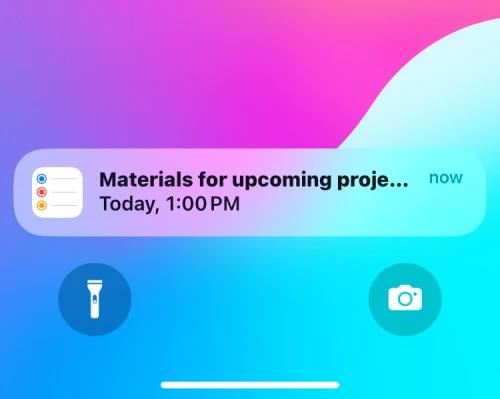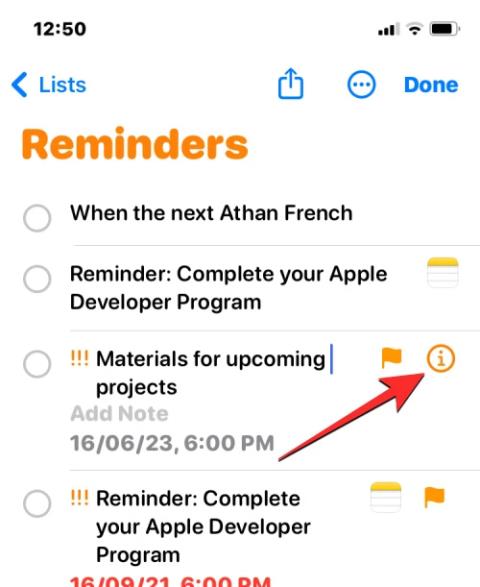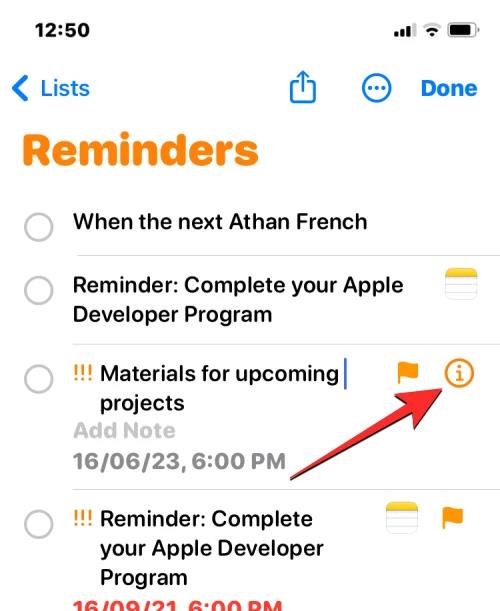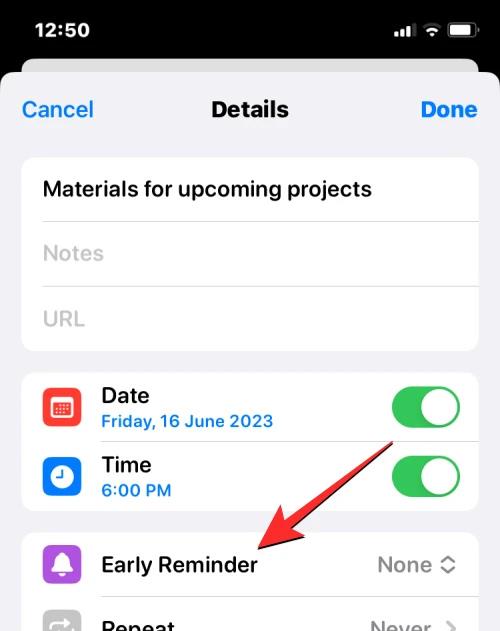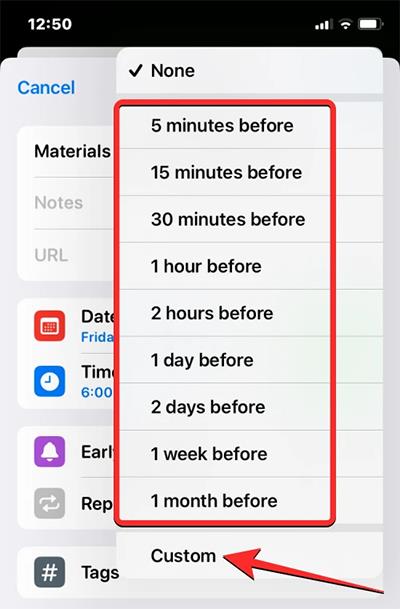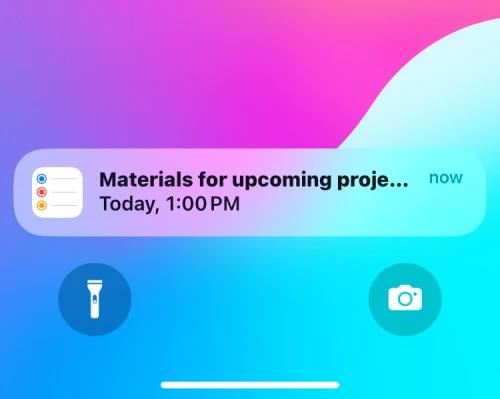Den nyligen uppdaterade iOS 17-versionen lägger till en tidig aviseringsfunktion för påminnelser i appen Påminnelser så att du kan få aviseringar i förväg. Med den här funktionen är det säkert att användarna inte missar något viktigt arbete. Användare kan justera hur lång tid i förväg för att ställa in påminnelser för att passa dina behov och arbete. Artikeln nedan hjälper dig att ställa in tidiga aviseringar för påminnelser på iOS 17.
Hur man skapar tidiga aviseringar för påminnelser på iOS 17
Steg 1:
Öppna först appen Påminnelser på din iPhone för att konfigurera. Klicka sedan på påminnelsen som du vill skapa ett tidigt meddelande för. Klicka sedan på i-ikonen för att öppna avancerade inställningar.
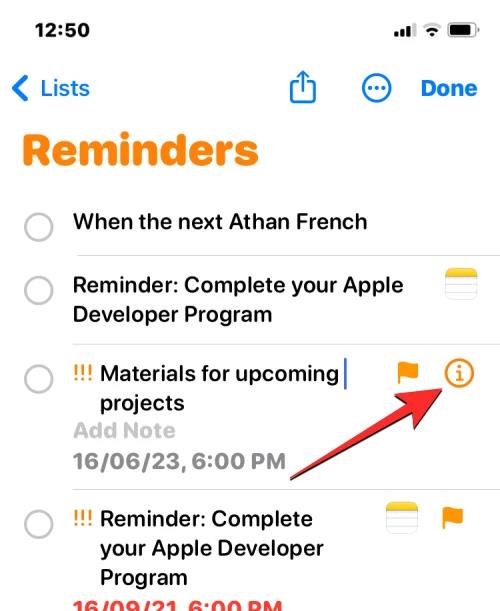
Steg 2:
Visar nu avancerade inställningar för denna prompt. Vi klickar på Tidig påminnelse för att ställa in tidig avisering för denna påminnelse.
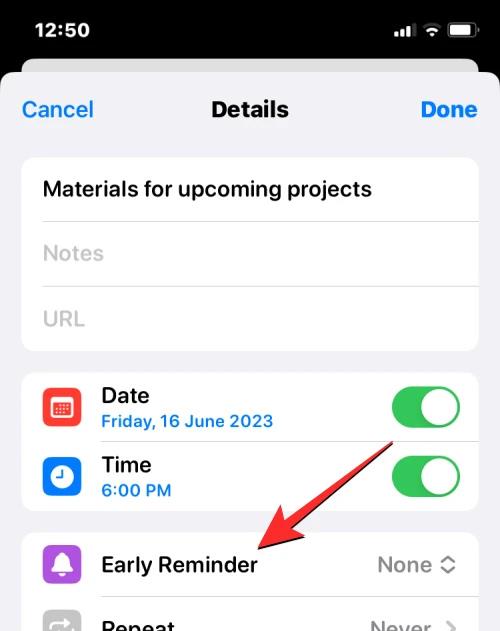
Steg 3:
Visa tid som du kan välja för tidig avisering, klicka på Anpassad nedan för att justera tiden.
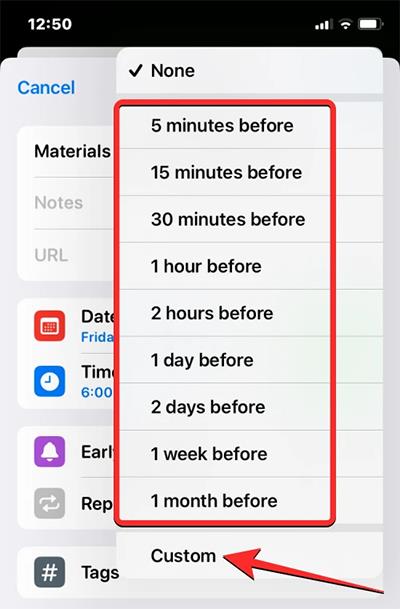
Steg 4:
Vi kommer sedan att se tidpunkten att välja för tidig avisering med denna påminnelse. Rulla ned för att välja den tid du vill ha. När du har konfigurerat, klicka på Klar-knappen i det övre högra hörnet för att spara.

När du har ställt in tidiga aviseringar för påminnelser, enligt den inställda tiden, kommer tidiga aviseringar att visas på skärmen enligt nedan.